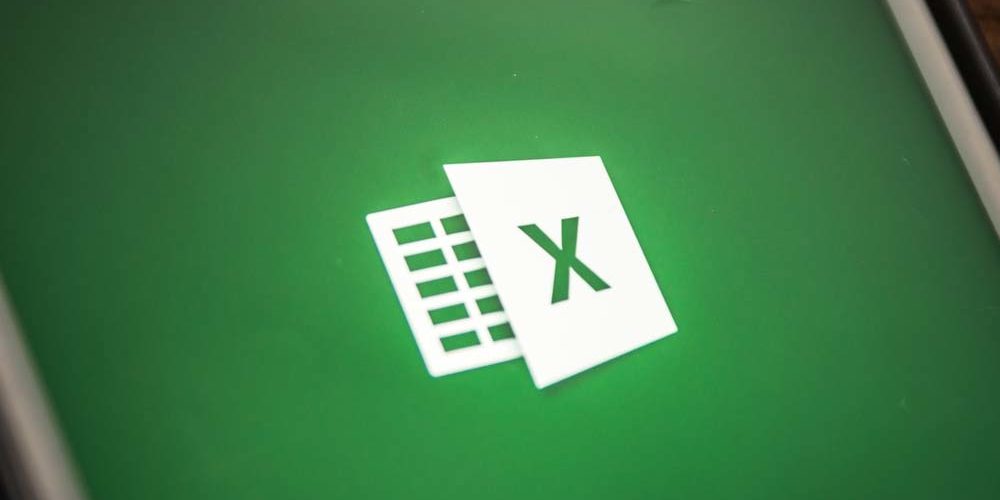Para quem trabalha em escritório, saber navegar pelos recursos que o Excel oferece é essencial. Seja para quem trabalha diretamente com números ou precisa realizar a tabulação, organização e análise de outro tipo de dados, a ferramenta pode tornar a tarefa ainda mais fácil quando sabemos utilizar alguns recursos que ela oferece.
Embora possua um layout bastante intuitivo, existem diversos recursos no Excel que não são explorados pelos usuários. No post de hoje, vamos falar um pouco sobre estes recursos do Excel e te mostrar como utilizar um deles para te ajudar a visualizar as suas planilhas: o filtro.
Confira!
Os recursos do Excel
O Excel é uma das ferramentas de produtividade clássicas do pacote Office, desenvolvida pela Microsoft. Ela foi lançada no ano de 1990, ao lado do editor de textos, Word, e de apresentações Powerpoint, e é até hoje um dos editores de planilhas mais populares do mundo.
Afinal, com ele, é possível criar planilhas das mais diversas complexidades graças à sua estrutura personalizável e os seus recursos. Entre estes recursos estão: ferramentas de cálculo e construção de tabelas e gráficos em diversos modelos.
Outro ponto importante é que as atualizações da ferramenta contam com um sistema inteligente que tem capacidade para aprender padrões e organização automática de dados. Além disso, existe uma infinidade de modelos de planilhas para o usuário escolher qual se adequa às suas necessidades e economizar tempo na inserção de funções e criação de gráficos.
Mas por que usar filtros no Excel?
Quem trabalha com planilhas e precisa buscar dados específicos em meio à uma infinidade de linhas e colunas com números ou palavras sabe o quão complicado essa tarefa pode ser. Aplicar filtros é como realizar uma busca, no entanto, ele é um recurso que possibilita ao usuário uma especificidade maior. Aplica-se o filtro diretamente em uma ou mais colunas onde a busca deverá ser feita. Além disso, é possível definir comandos para os filtros, o que não seria possível através de uma simples busca.
Dessa forma, o trabalho de analisar e gerenciar dados é simplificado. Além de ser um descanso para a vista, que pode acabar deixando alguma informação passar sem querer, o recurso é também uma economia de tempo.
Filtrar, não classificar!
O Excel possui outro recurso que pode ajudar muito quem lida diretamente com planilhas: as classificações de colunas. São recursos que no layout da ferramenta, podem parecer muito parecidas, mas na verdade possuem funções muito diferentes.
Quando se aplica um filtro à sua planilha, o Excel irá exibir somente os resultados que se são relevantes à sua pesquisa. Os outros dados da planilha são ocultados no momento da filtragem, mas eles não são removidos. A planilha reaparecerá sem alterações assim que a sua busca for concluída.
Já na classificação, os dados inseridos na planilha serão reorganizados de acordo com a ordem selecionada (por nome, cor, número ou data, por exemplo).
Como criar filtros no Excel
Agora, vamos te mostrar como é fácil criar filtros no Excel! O passo-a-passo que iremos descrever aqui é compatível com as versões mais recentes do Microsoft Excel, disponíveis no Office 365 e no Office 2019, além da versão online gratuita. Confira:
1. Selecione as linhas e/ou colunas que você deseja filtrar os dados;
2. Clique com o cursor na guia Dados, localizada na barra superior da tela;
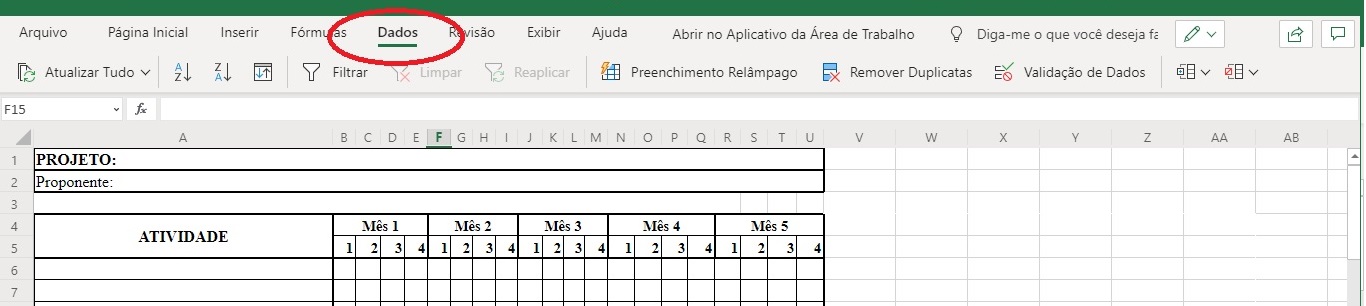
3. No grupo Classificar e Filtrar, você encontrará o ícone Filtrar, representado por um funil. Clique no ícone;
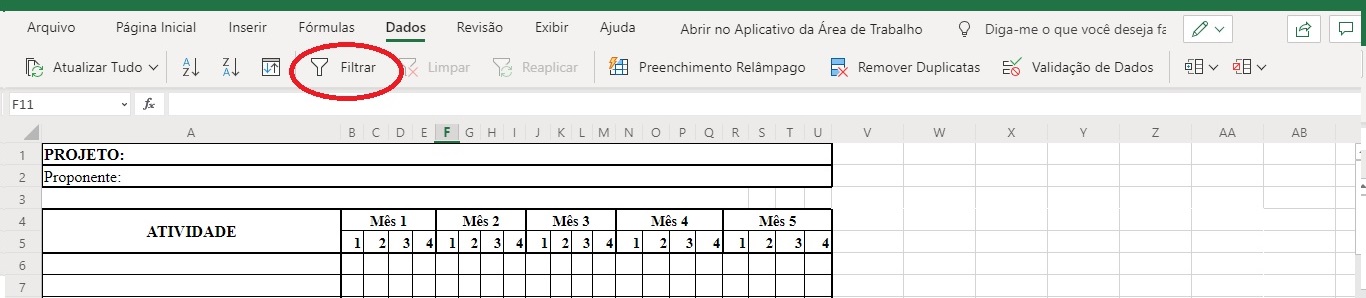
4. Nas colunas selecionadas, aparecerão pequenas setas que podem ser selecionadas e oferecerão opções de filtragem e classificação para os usuários;
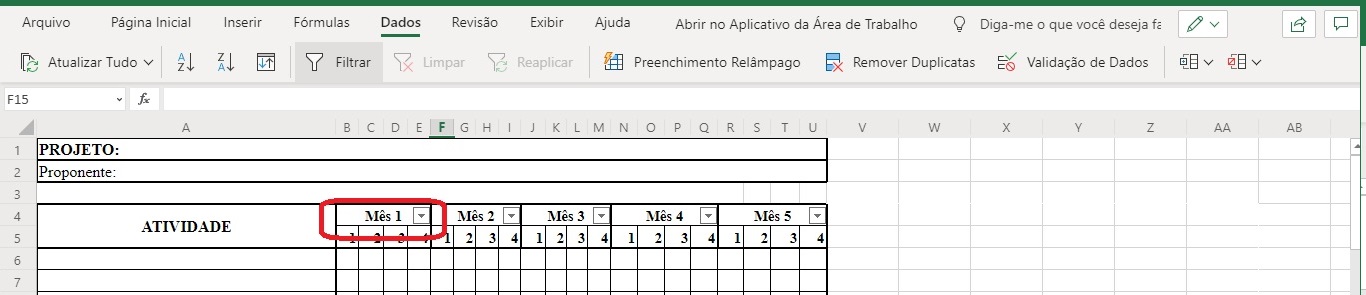
5. Selecione o tipo de filtro que você deseja: o recurso oferece algumas opções automáticas, baseadas no tipo de dados que a sua planilha possui.Pronto, agora você já pode utilizar este recurso do Excel!
Esperamos que este artigo tenha tirado as dúvidas sobre os recursos de filtragem do Excel e te ajude a melhorar a visualização e análise de dados das suas planilhas!